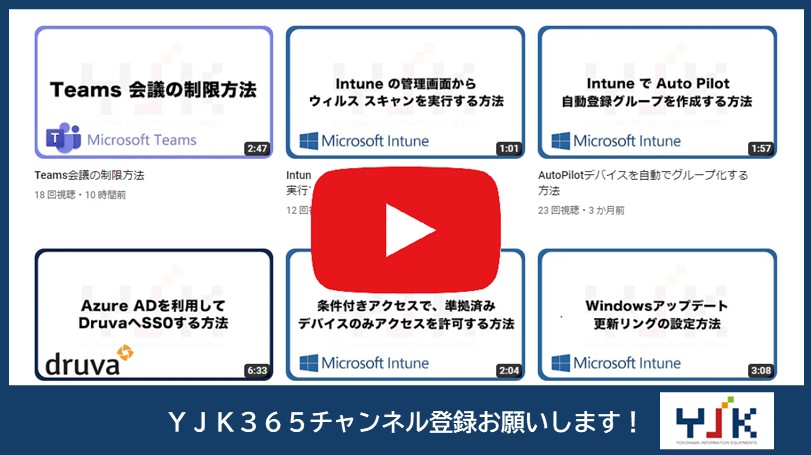1. 検索フィールドで「品目」と入力し、「品目」をクリックしてください。
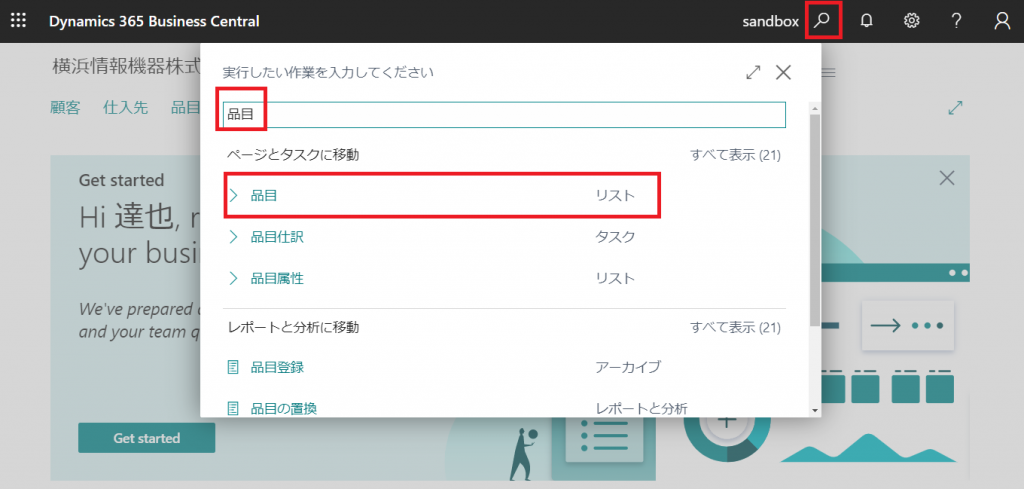
2.「新規」をクリックしてください。
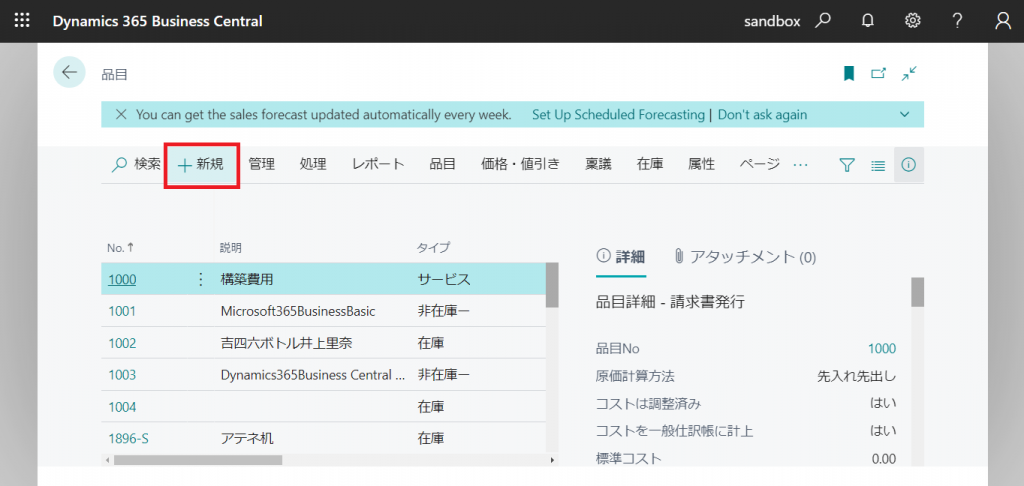
3.「アイテム」のテンプレートを選択して「OK」をクリックしてください。
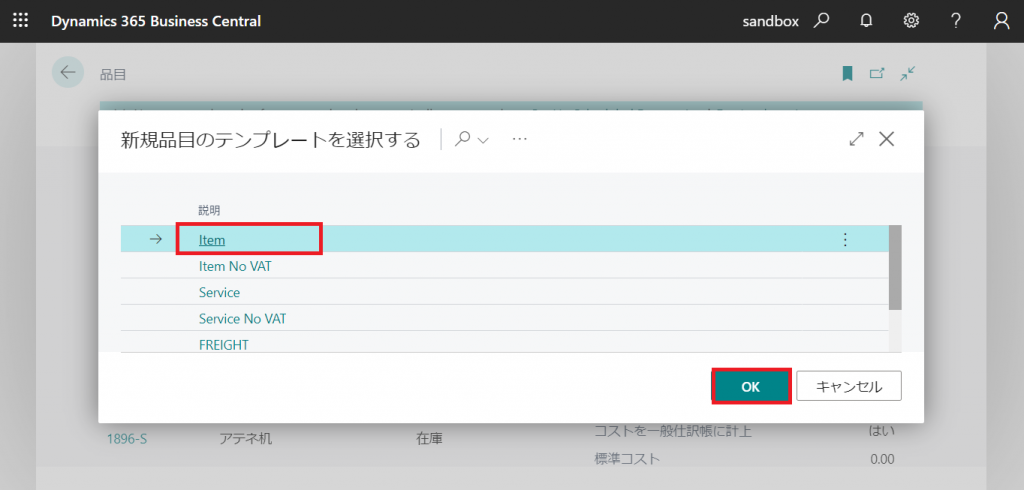
4.ここからはタブごとに「詳細表示」をクリックして詳細を表示させてください。品目のタブで、品目の説明を入力してください。ここでは例として「Office365 E3」と入力します。
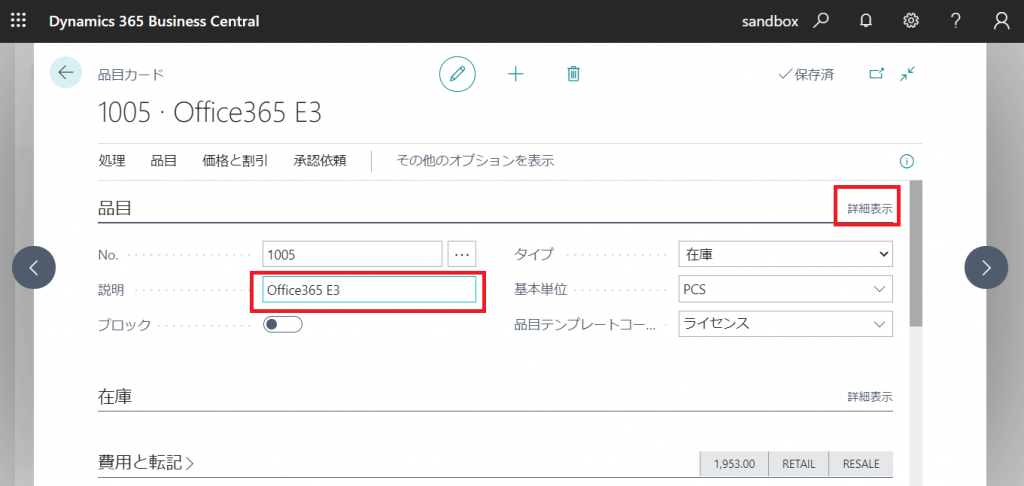
5.タイプを選択します。ここでは「非在庫一」を選択します。
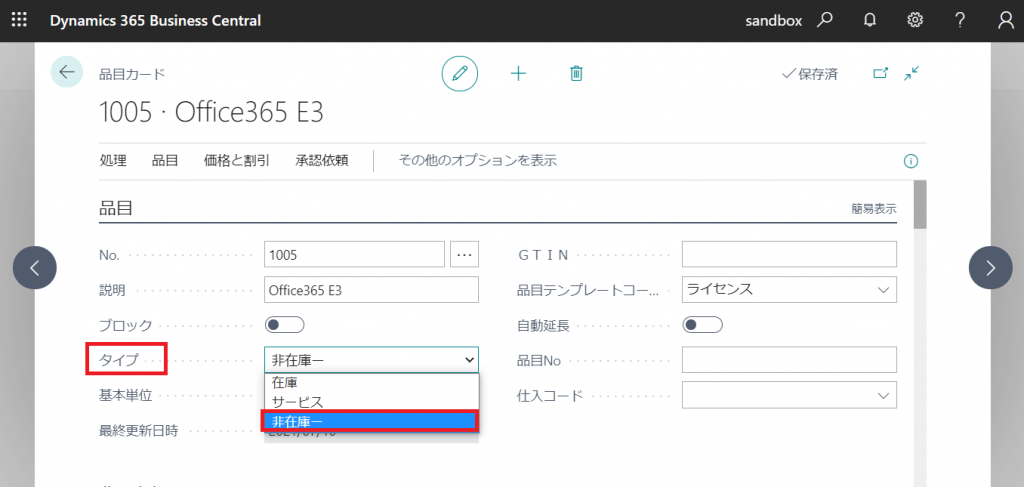
6.基本単位を選択してください。ここでは「PCS」を選択します。
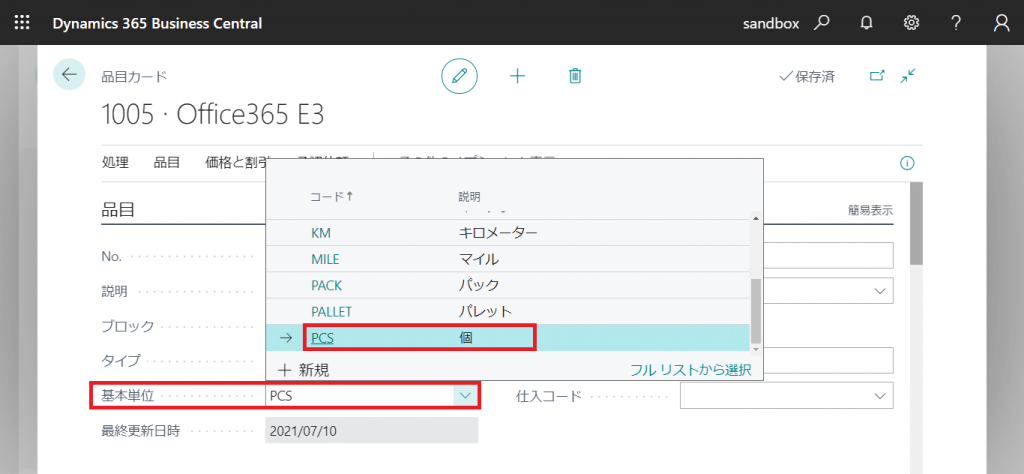
7.品目テンプレートコードを選択してください。当てはまらない場合には新規作成をします。「+新規」をクリックしてください。
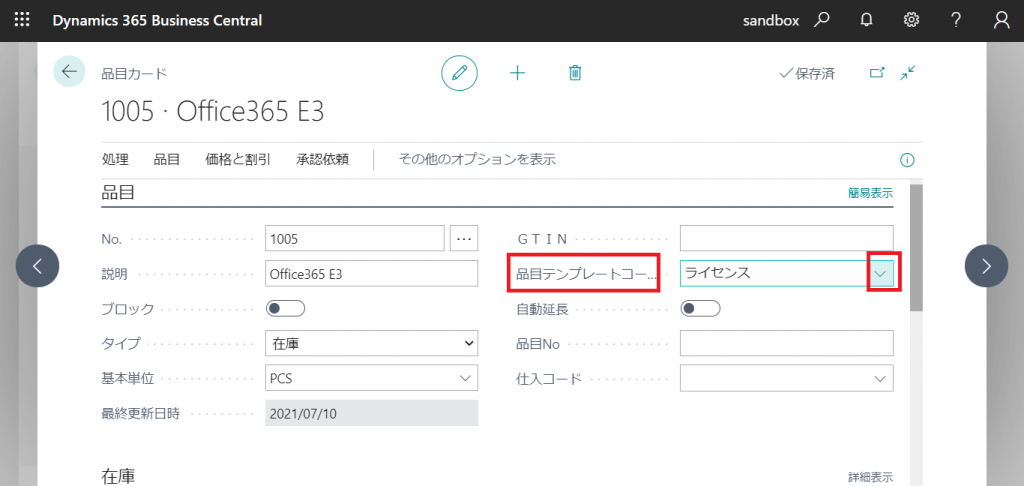
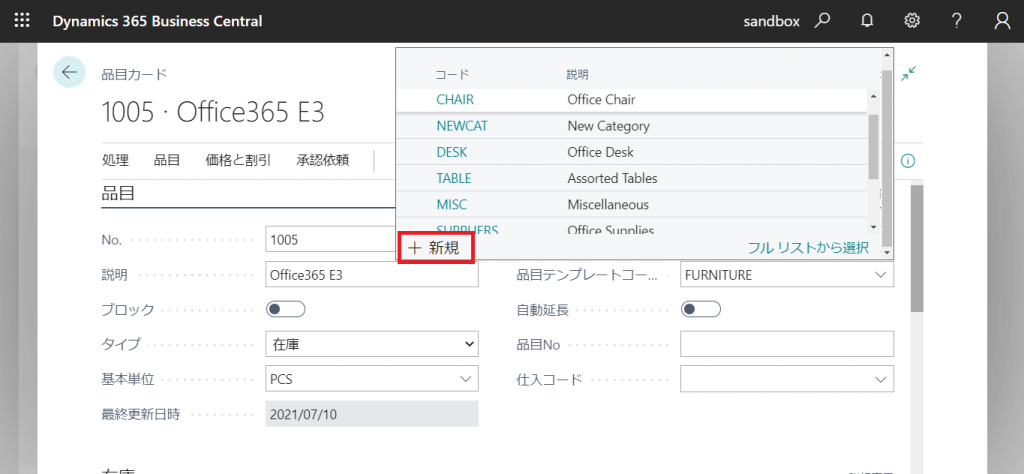
8.コードと説明を入力してください。ここではコードに「ライセンス」、説明に「マイクロソフトライセンス」と入力します。「OK」をクリックしてください。
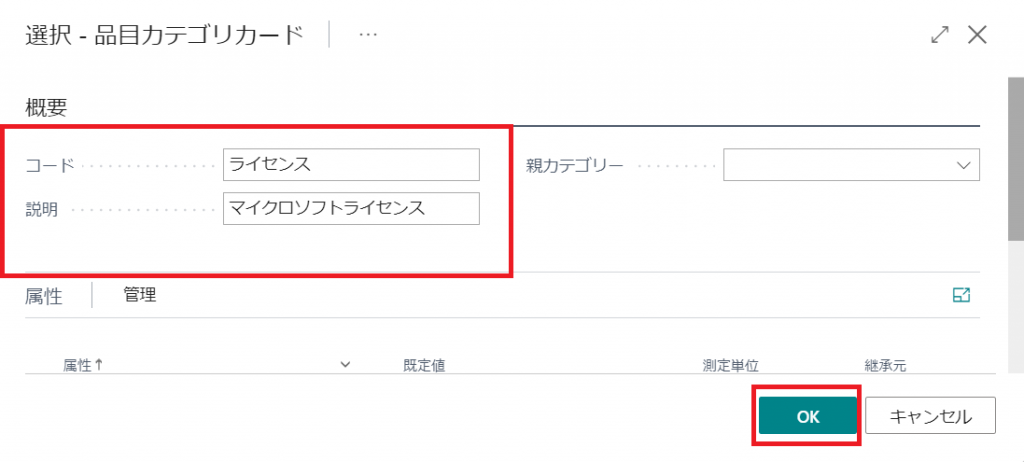
9.費用と転記のタブで、原価計算方法を選択してください。ここでは「先入れ先出し」を選択します。
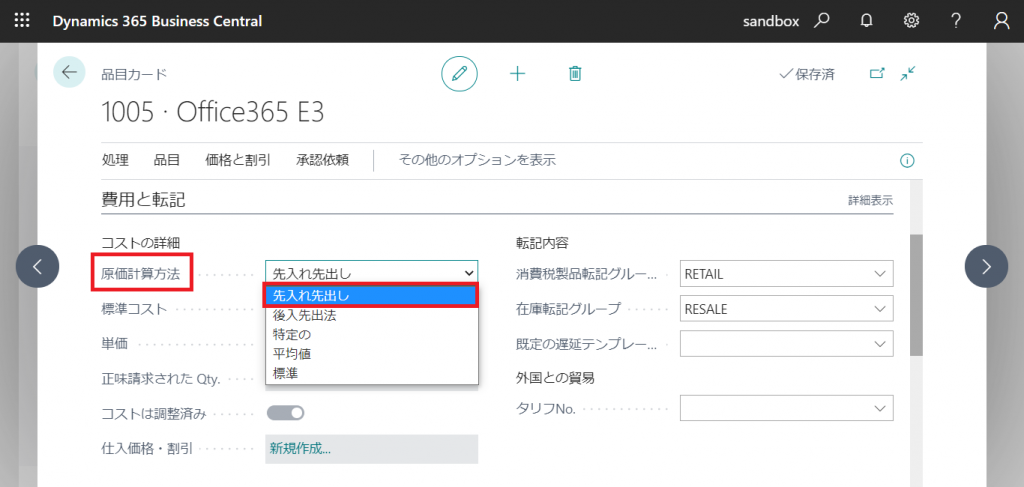
10.コストを入力してください。ここでは1,953円とします。
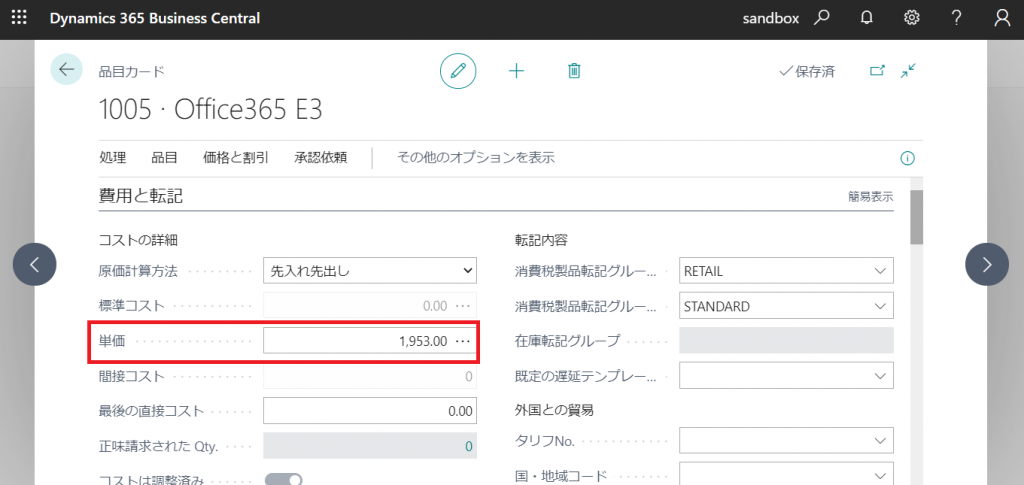
11.転記内容の消費税製品転記グループを選択してください。ここでは「RETAIL(小売)」を選択します。
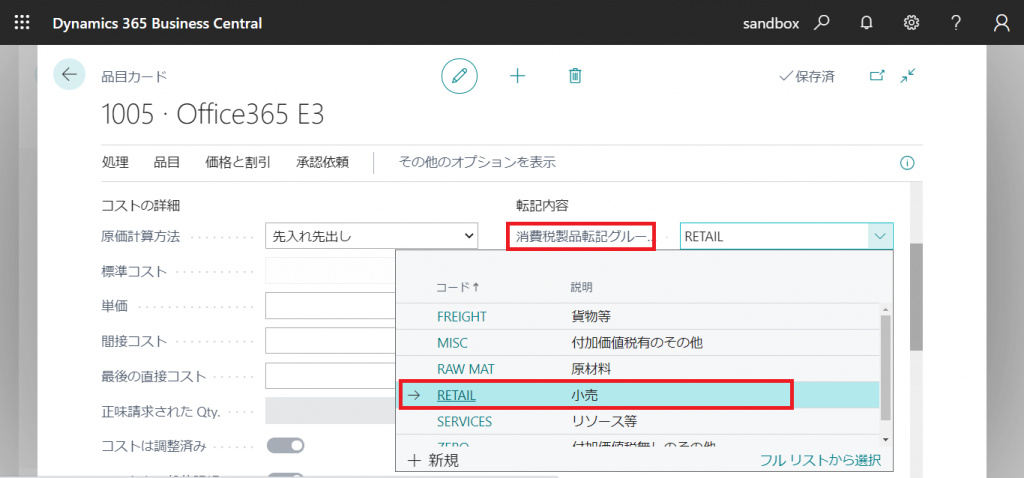
12.消費税製品転記グループ(VAT)を選択してください。ここでは「STANDARD」を選択します。
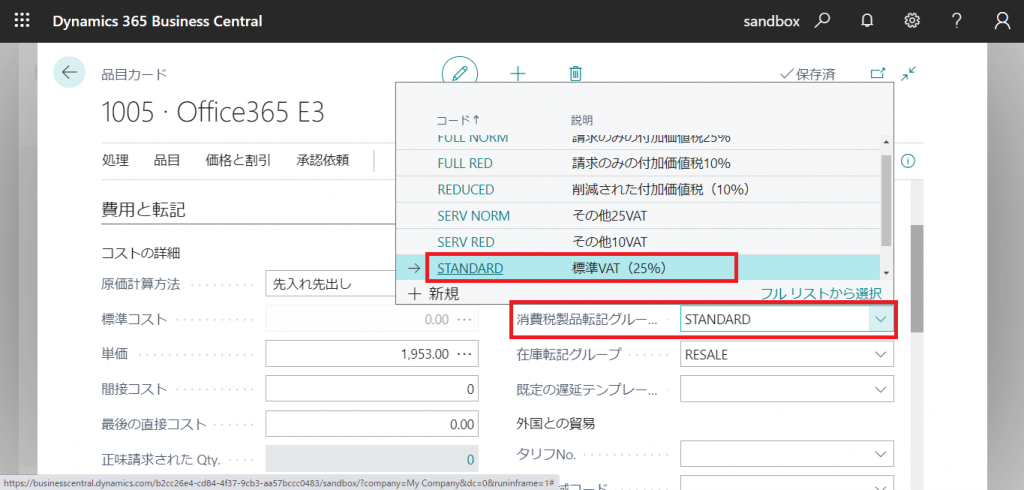
13.価格・販売のタブでは販売価格を入力してください。ここでは2,170円とします。
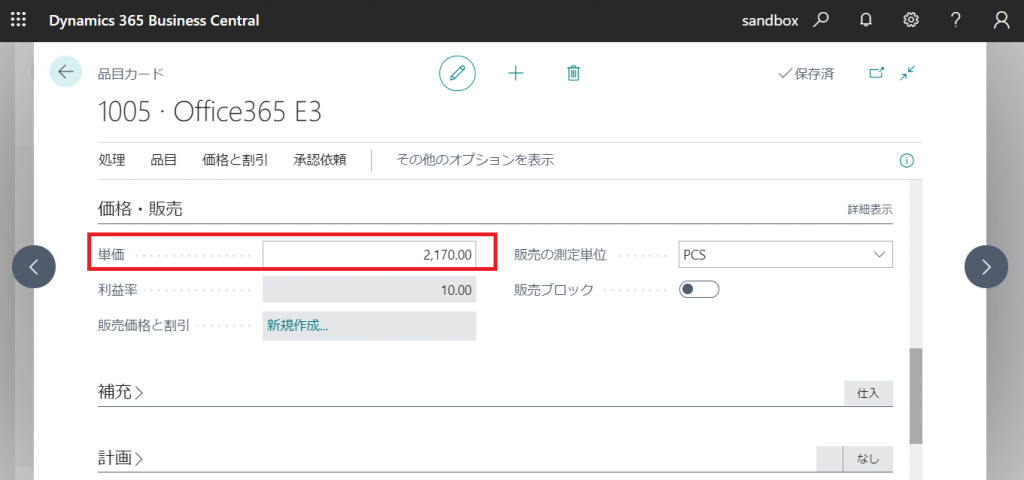
14.補充のタブでは、仕入先No.を選択してください。ここでは「V00020 株式会社NP」を選択します。
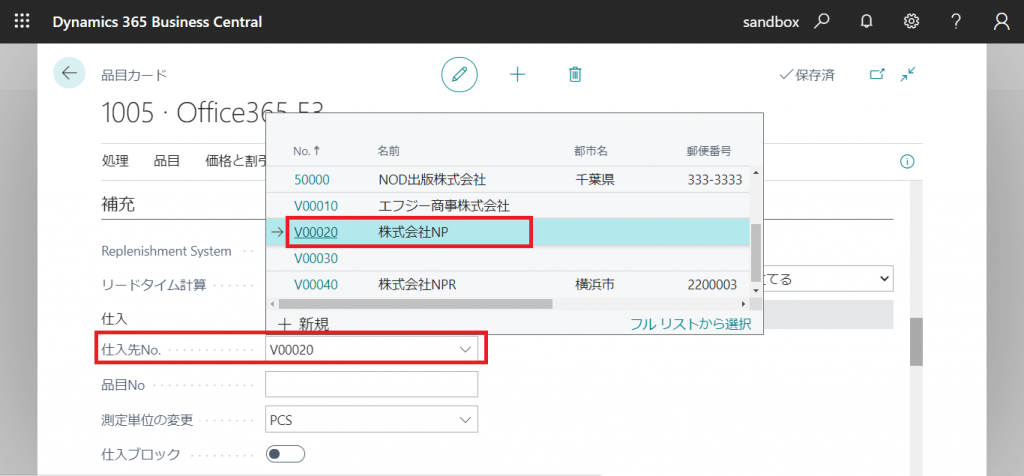
その他お困りごとも動画で解説!